O que é
A forma de pagamento via PIX proporciona ao cliente um modelo de pagamento instantâneo de valores. No sistema, é possível configurar para receber parcelas por meio desse modelo de pagamento.
Permissão necessária
É necessário ter a permissão “2.44 – Visualizar ou operar o Caixa em aberto” habilitada no perfil de acesso do módulo ADM.
Como fazer
Vídeo
Texto
1. Acesse o perfil do aluno no módulo ADM, e no menu lateral esquerdo, clique em “Caixa em Aberto“;

2. Será apresentada todas as parcelas em aberto, referente as vendas realizadas para o aluno. Clique no ícone ![]() a frente do nome do aluno para expandir o lançamento, e visualizar todas as parcelas;
a frente do nome do aluno para expandir o lançamento, e visualizar todas as parcelas;
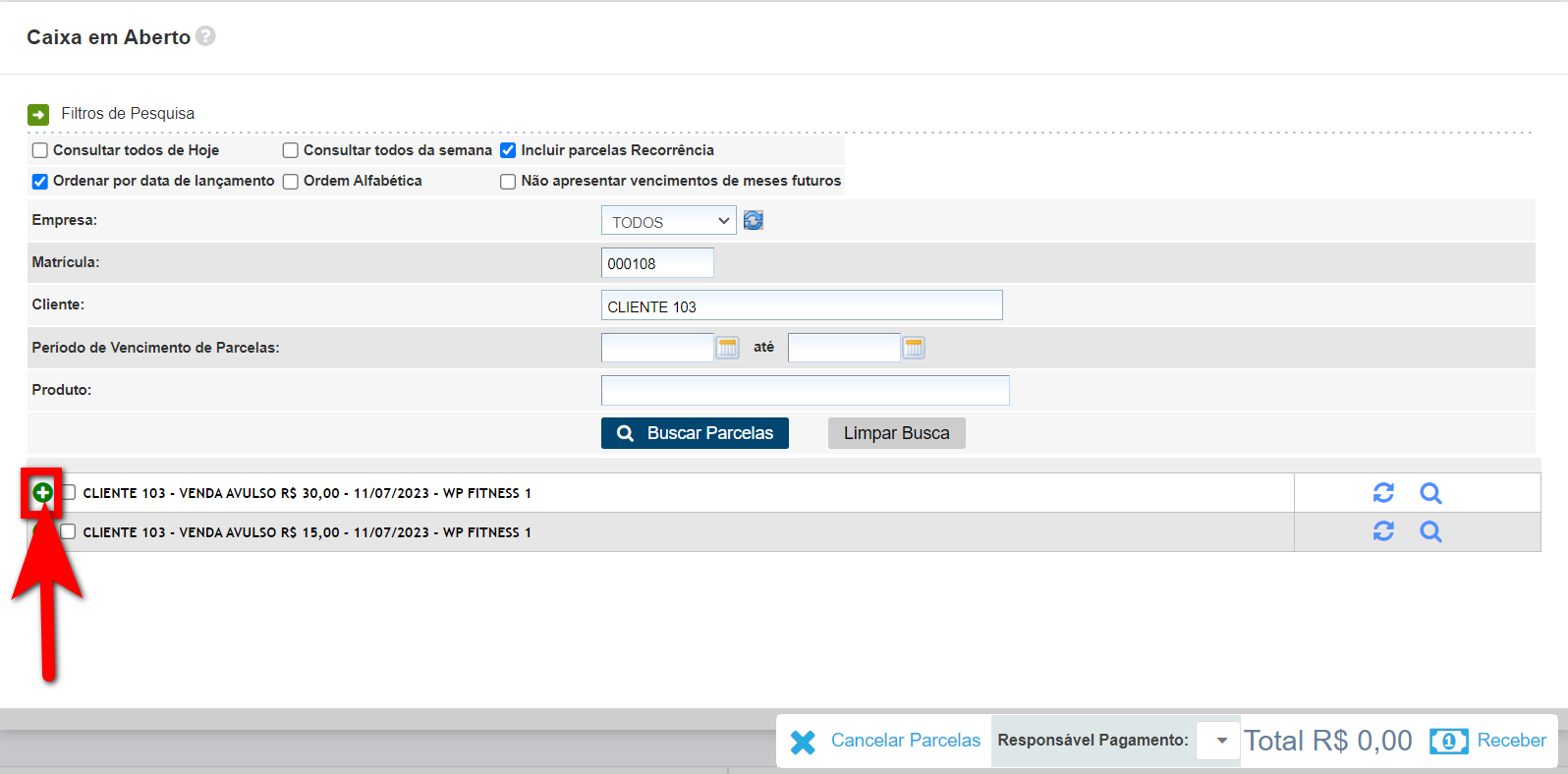
5. Selecione a parcela que será quitada, e clique em “Receber“;
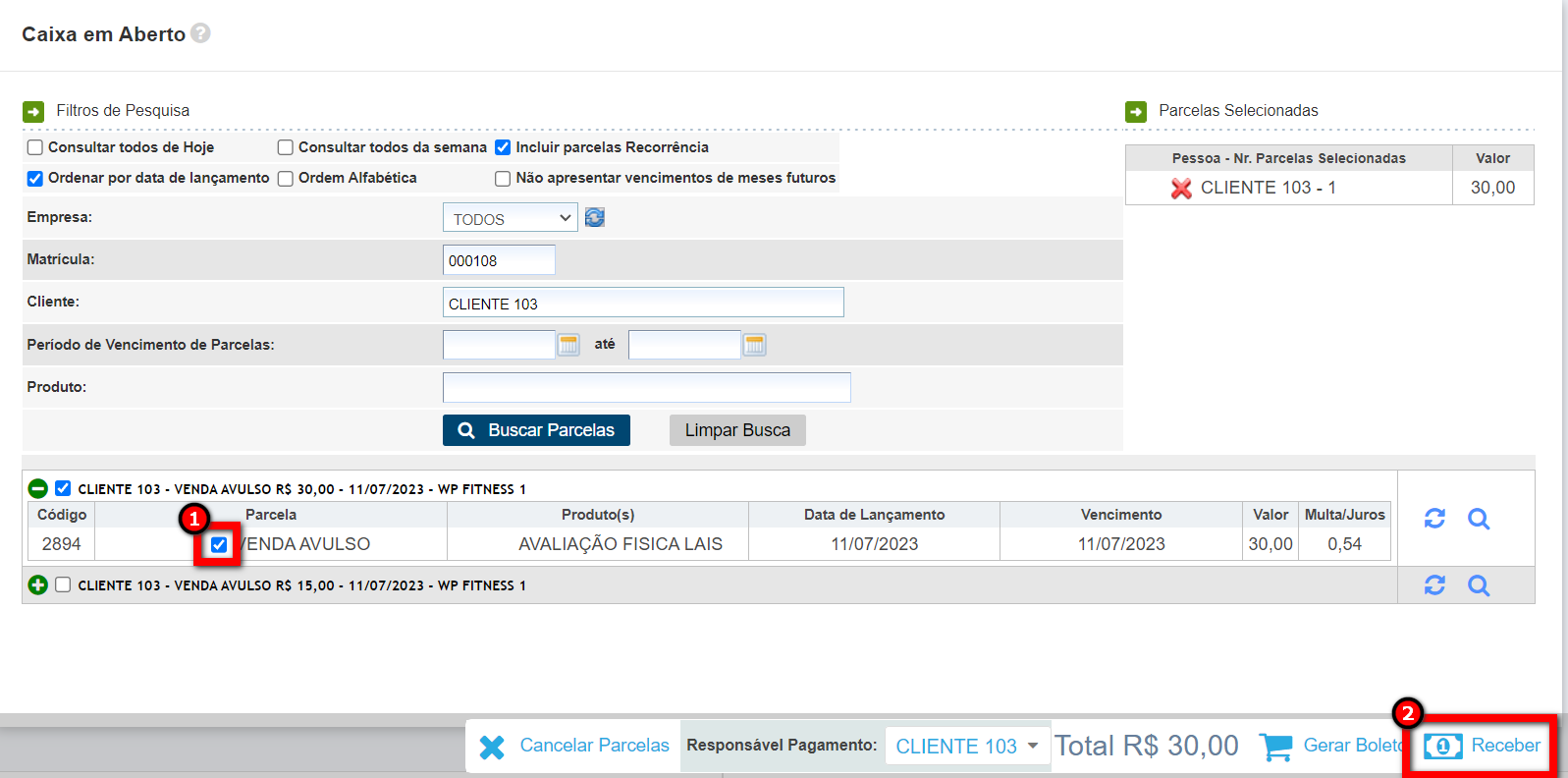
6. Será direcionado a uma nova tela contendo todas as formas de pagamentos disponíveis da sua empresa. Marque a opção “Pix” e selecione o convênio que será utilizado para cobrar o valor;
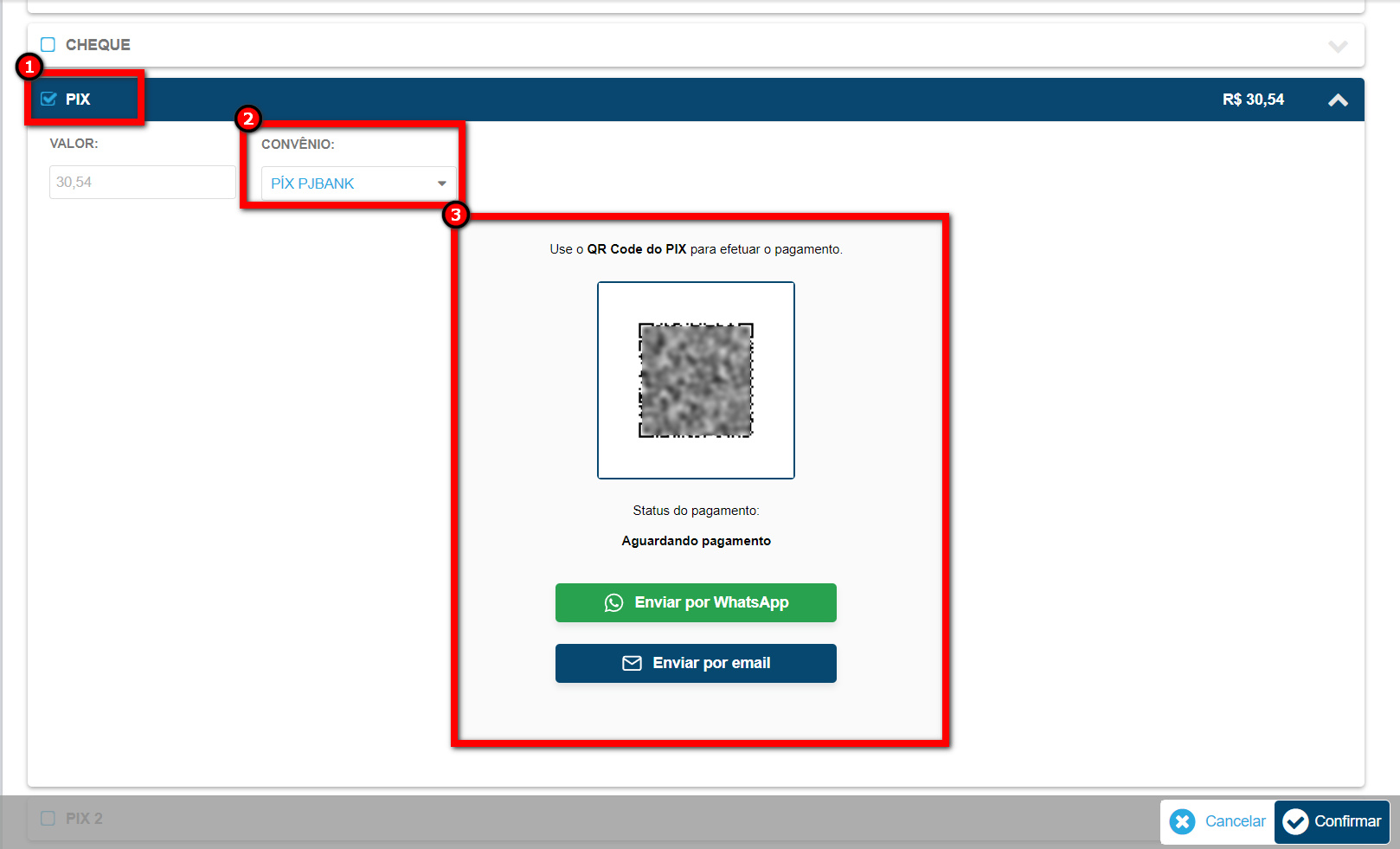
7. Será gerado o QR Code, referente ao valor da(s) parcela(s) selecionada;
8. Em seguida, o aluno pode realizar a leitura do QR Code ou você pode encaminhar para o aluno clicando no botão “Enviar por WhatsApp” ou “Enviar por email“.
Regras de utilização do Pix
1. A duração de cobrança do Pix é de 72 horas do lançamento, após esse horário não é possível realizar o pagamento e será necessário criar uma nova cobrança.
2. Forma de Pagamento Pix é tratada no sistema como DINHEIRO no requisito de Receita e Faturamento Recebido, para os filtros de relatórios e BI.
3. Não é possível receber um Pix junto com outras formas de pagamento.
Exemplo: Parcela 40,00, Receber 20,00 em Dinheiro e 20,00 Pix, não é possível. O certo é 40,00 em Pix.
4. O Pix é uma operação financeira onde o CPF do cliente ou responsável é obrigatório.
5. O CPF precisa ser válido, o banco não aceita cobranças de PIX para CPF inexistente.
6. Menor de idade precisa do CPF preenchido nos campos de Responsável Pai, Mãe ou responsável de outro cadastro do Sistema Pacto.
7. Ao cancelar uma parcela no sistema que tenha o link Pix gerado, o Pix é cancelado no sistema e no banco.
8. Ao renegociar uma parcela no sistema que tenha o link Pix gerado, o Pix é cancelado no sistema e no banco.
9. Ao cancelar um Contrato no sistema que tenha parcelas com o Pix gerado, o Pix é cancelado no sistema e no banco.
O fluxo do cancelamento do contrato segue normalmente, e a parcela entra como Em Aberta.
10. Ao estornar um contrato de um aluno no sistema que tenha parcelas com o Pix gerado, o Pix é cancelado no sistema e no banco.
11. Pagar Parcela por outra Forma de Pagamento no sistema que tenha o Pix gerado, o Pix é cancelado no sistema e no banco.
12. Transferir um aluno que tenha Pix gerado para outra unidade, o Pix é cancelado no sistema e no banco.
13. O sistema não gera Pix para a parcela que já tenha sido gerada. Enquanto tiver Pix ativo, ele pega já existente.
14. Gerado Pix de pagamento Conjunto que não foi pago. Depois gerar novo Pix marcando algumas das parcelas conjuntas. É cancelado o Pix anterior e gerado um novo Pix.
15. Com Pix é possível receber de colaborador, e o CPF também é obrigatório.
16. Ao receber um Pix de aluno de outra unidade, o valor entrará no financeiro da unidade de origem.
17. O uso do Pix consome Saldo de Transação assim como o DCC.
O valor da cobrança depende do acordo entre a academia e a Pacto.
18. Ao estornar um contrato que possui uma parcela paga com o Pix, segue o fluxo normal do sistema.
19. Ao estornar um contrato com uma parcela que tenha o Pix gerado, o Pix é cancelado no sistema e no banco.
20. No fechamento de Caixa por operador, o Pix entra como uma forma de pagamento.
21. Ao estornar um recibo de pagamento com o Pix, não estorna a operação do Pix via banco, o valor deve ser devolvido manualmente pelo banco.
22. O limite de recebimento via Pix depende do banco do aluno.
Saiba mais
Para saber como funciona a nova tela do cliente, clique aqui.
Para saber como cadastrar Convênio de Cobrança Pix (Santander), clique aqui.
Para saber como cadastrar Convênio de Cobrança Pix (Banco do Brasil), clique aqui.
Para saber como cadastrar Convênio de Cobrança Pix (Bradesco), clique aqui.
Para saber como receber valores no PIX do PJBank, clique aqui.
Para saber como funciona o Pix no vendas online, clique aqui.
Para saber como funciona o relatório Pix – PactoPay, clique aqui.